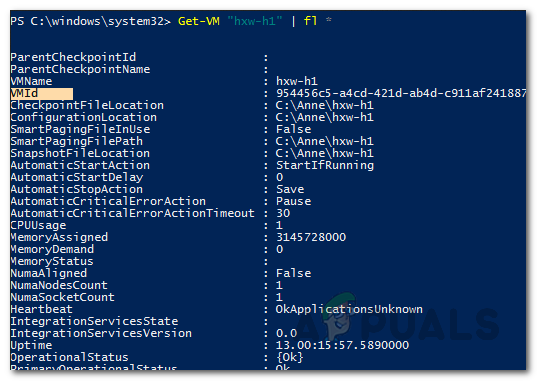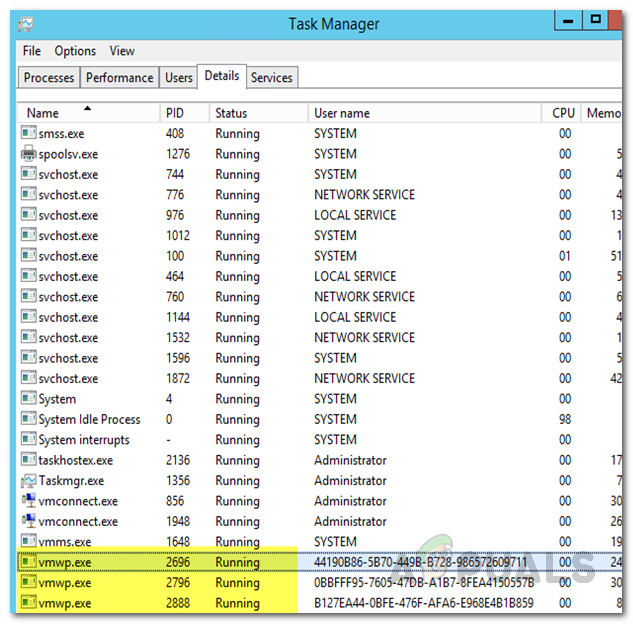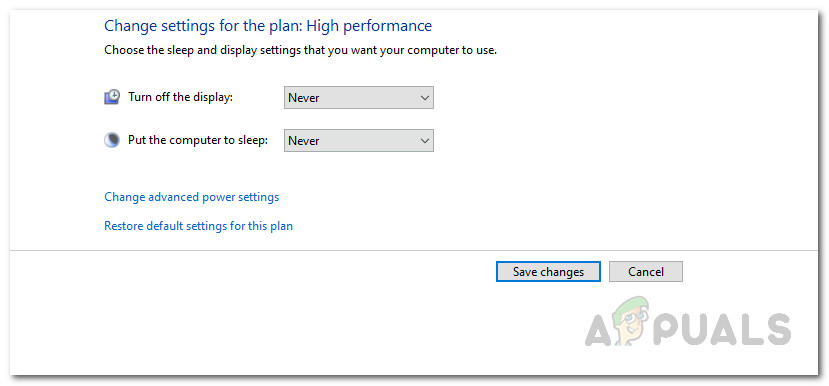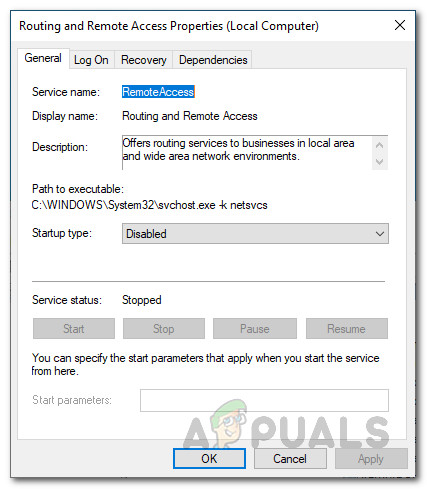மெய்நிகர் இயந்திரங்களின் பயன்பாடு சமீபத்திய காலங்களில் வியத்தகு முறையில் அதிகரித்துள்ளது. அவற்றின் நன்மைகளை நீங்கள் கவனத்தில் கொள்ளும்போது இது இயற்கையானது. ஹைப்பர்-வி என்பது விண்டோஸ் சொந்த மெய்நிகராக்க மென்பொருளாகும், இது உங்கள் விண்டோஸ் கணினியில் மெய்நிகர் இயந்திரங்களை உருவாக்க உங்களை அனுமதிக்கிறது. VMware அல்லது VirtualBox உடன் ஒப்பிடும்போது இது பல அம்சங்களை வழங்கவில்லை என்றாலும், இது இன்னும் நிறைய பயன்படுத்தப்படுகிறது. வேறு எந்த மென்பொருளையும் போலவே, இது அதன் சொந்த சிக்கல்களைக் கொண்டுள்ளது. மெய்நிகர் இயந்திரம் நிறுத்தும் நிலையில் சிக்கிக்கொள்ளும்போது பல்வேறு பயனர்கள் அடிக்கடி எதிர்கொள்ளும் சிக்கல்களில் ஒன்று.

மெய்நிகர் இயந்திரம் நிறுத்தும் நிலையில் சிக்கியுள்ளது
இது நிகழும்போது, மெய்நிகர் இயந்திரம் நிறுத்த மறுக்கிறது, இதனால், இதை நீங்கள் தொடங்க முடியாது, இது நீங்கள் விரும்பும் ஒன்றல்ல. நாம் கீழே குறிப்பிடும் பல காரணங்களால் இது நிகழலாம். இருப்பினும், நாங்கள் தொடங்குவதற்கு முன், சில நேரங்களில், சிக்கல் வெறுமனே காலாவதியான விண்டோஸ் ஹோஸ்ட் இயந்திரத்தால் ஏற்படுகிறது என்பதைக் குறிப்பிடுவது முக்கியம். எனவே, இந்த கட்டுரையைத் தொடங்குவதற்கு முன், நீங்கள் அனைத்தையும் நிறுவியுள்ளீர்கள் என்பதை உறுதிப்படுத்திக் கொள்ளுங்கள் விண்டோஸ் புதுப்பிப்புகள் கிடைக்கிறது. என்று கூறி, தொடங்குவோம்.
- சேமிப்பு தோல்வி - இது மாறும் போது, சில சந்தர்ப்பங்களில் சேமிப்பக செயலிழப்பால் சிக்கல் ஏற்படலாம். வட்டு காணவில்லை எனப் புகாரளிக்கப்படும்போது இது நிகழ்கிறது, இந்த விஷயத்தில் நீங்கள் செய்ய வேண்டியது ஹோஸ்ட்டையும் மற்ற வட்டுகளையும் முடக்குகிறது. நீங்கள் அதை மீண்டும் துவக்கியதும், அது வட்டை அடையாளம் காண வேண்டும், ஏதேனும் சிக்கல்கள் ஏற்பட்டால், உங்களிடம் RAID அமைப்பு இருந்தால் அவற்றை சரிசெய்யத் தொடங்குங்கள்.
- RRAS தவறான கட்டமைப்பு - ரூட்டிங் மற்றும் தொலைநிலை அணுகல் சேவையின் தவறான உள்ளமைவு சிக்கலின் மற்றொரு காரணம். உங்கள் சூழலில் ஒரு இடைமுகம் RRAS இன் உள்ளமைவைக் குழப்பும்போது இது நிகழலாம். அத்தகைய சூழ்நிலையில், சிக்கலைத் தீர்க்க நீங்கள் சேவையை முடக்க வேண்டும்.
- விண்டோஸ் பவர் விருப்பங்கள் - உங்கள் விண்டோஸ் ஹோஸ்ட் கணினியின் சக்தி விருப்பங்களும் அத்தகைய சிக்கலைத் தூண்டும். ஒரு குறிப்பிட்ட நேரத்திற்குப் பிறகு காட்சியை அணைக்க திரை அமைக்கப்பட்டிருந்தால், அது ஒரு வி.எம் சிக்கிக்கொள்ளக்கூடும். அத்தகைய சூழ்நிலையில், காட்சியை ஒருபோதும் அணைக்க நீங்கள் அதை அமைக்க வேண்டும்.
இப்போது சிக்கலின் சாத்தியமான காரணங்களுடன் நாங்கள் முடித்துவிட்டோம், உங்கள் மெய்நிகர் இயந்திரத்தை மீண்டும் பெறக்கூடிய முறைகளுடன் தொடங்குவோம்.
முறை 1: மெய்நிகர் இயந்திரத்தை கொல்லுங்கள்
கொலை செய்வதன் மூலம், மெய்நிகர் இயந்திரத்தை முழுவதுமாக அகற்றுவதை நாங்கள் குறிக்கவில்லை. மாறாக, சிக்கியுள்ள மெய்நிகர் இயந்திரத்தின் செயல்முறையை முடிவுக்குக் கொண்டுவருவதோடு, அதை மீண்டும் சாதாரணமாகத் தொடங்கலாம். ஹோஸ்ட் கணினியில் ஒற்றை மெய்நிகர் இயந்திரம் இயங்கினால் இது மிகவும் எளிமையான செயல். நீங்கள் செய்தால், நாங்கள் கீழே பட்டியலிடப் போகும் சில படிகளை நீங்கள் தவிர்க்கலாம், இது சிக்கலான மெய்நிகர் இயந்திரத்தின் வழிகாட்டியைக் கண்டறிய உதவுகிறது.
உங்களிடம் பல மெய்நிகர் இயந்திரங்கள் இருந்தால், மெய்நிகர் இயந்திர பணியாளர் செயலாக்கத்தை அல்லது vmwp.exe ஐக் கொல்ல முடியாது. பணி மேலாளர் . உங்களிடம் GUID கிடைத்ததும், அந்த ஐடியுடன் தொடர்புடைய செயல்முறையை நீங்கள் கண்டுபிடித்து எந்த கவலையும் இல்லாமல் கொல்லலாம்.
இதைச் செய்ய கீழே உள்ள வழிமுறைகளைப் பின்பற்றவும்:
- முதலில், உங்கள் மெய்நிகர் கணினிகளின் வழிகாட்டியைக் கண்டுபிடிக்க, திறக்கவும் பவர்ஷெல். உங்களிடம் ஒற்றை மெய்நிகர் இயந்திரம் இருந்தால், நீங்கள் இந்த படிநிலையைத் தவிர்த்து, செயல்முறையை வெறுமனே கொல்லலாம். இதேபோல், இயந்திரத்தின் GUID உங்களுக்குத் தெரிந்தால், இந்த படிநிலையையும் தவிர்க்கலாம்.
- நீங்கள் பவர்ஷெல் திறந்ததும், பின்வரும் கட்டளையை எங்கே தட்டச்சு செய்க வி.எம் பெயர் சிக்கலான மெய்நிகர் இயந்திரத்தின் பெயர்:
Get-VM 'VMname' | fl *
- கீழே குறிப்பு வி.எம்.ஐ.டி. சரியான செயல்முறையை முடிவுக்குக் கொண்டுவரும் போது உங்களுக்கு இது தேவைப்படும்.
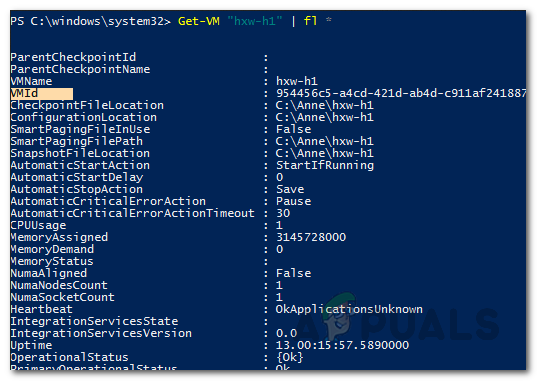
VMId ஐக் கண்டறிதல்
- அதன் பிறகு, மேலே சென்று திறக்கவும் பணி மேலாளர் பணிப்பட்டியில் வலது கிளிக் செய்து, தோன்றும் மெனுவிலிருந்து பணி நிர்வாகியைத் தேர்ந்தெடுப்பதன் மூலம்.
- பணி நிர்வாகி திறந்ததும், க்கு மாறவும் விவரங்கள் தாவல்.
- இப்போது, கண்டுபிடிக்கவும் vmpw.exe V பொத்தானை அழுத்துவதன் மூலம் செயல்முறை. உங்களிடம் பல வி.எம் கள் இயங்கினால் பல செயல்முறைகளைக் காண்பீர்கள்.
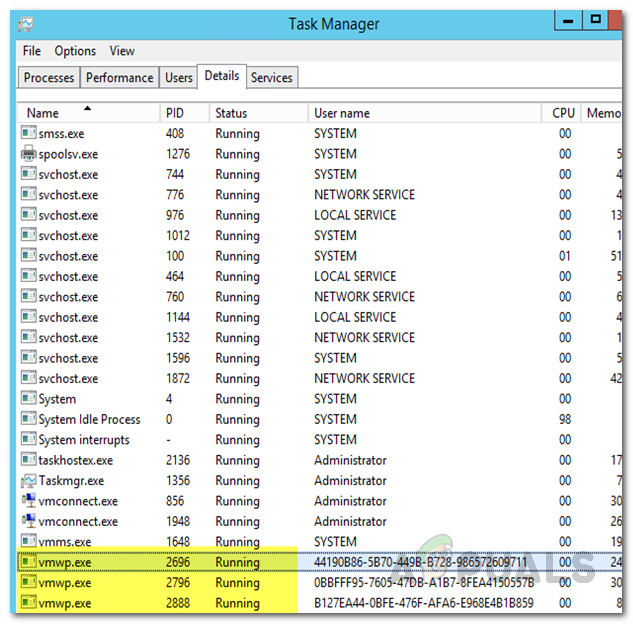
மெய்நிகர் இயந்திர பணியாளர் செயல்முறை
- சரியான செயல்முறையைக் கண்டறிய நீங்கள் முன்பு கண்டறிந்த ஐடியைப் பயன்படுத்தவும்.
- இறுதியாக, பயனரின் பெயர் ஐடியுடன் தொடர்புபடுத்தும் செயல்முறையை முன்னிலைப்படுத்தவும், பின்னர் அழுத்தவும் பணி முடிக்க பொத்தானை.
முறை 2: சக்தி விருப்பங்களை மாற்றவும்
அது மாறிவிடும், தி சக்தி விருப்பங்கள் உங்கள் ஹோஸ்ட் விண்டோஸ் இயந்திரம் உங்கள் ஹைப்பர்-வி மெய்நிகர் கணினிகளின் நிலையையும் பாதிக்கும். அதே சிக்கலை எதிர்கொள்ளும் ஒருவர், காட்சியை ஒருபோதும் அணைக்காமல் மாற்றுவது அவர்களுக்கு சிக்கலை சரிசெய்தது என்று கூறினார். எனவே, இது ஒரு ஷாட் மதிப்பு. அதை எப்படி செய்வது என்பது இங்கே:
- திறக்க தொடங்கு விண்டோஸ் விசையை அழுத்துவதன் மூலம் மெனு பின்னர் தேடுங்கள் மின் திட்டம்.
- அச்சகம் உள்ளிடவும் காட்டப்பட்ட முடிவில்.
- அங்கிருந்து, மாற்றவும் திரும்பவும் அல்லது ff காட்சி விருப்பம் ஒருபோதும் கீழ்தோன்றும் மெனுவிலிருந்து.
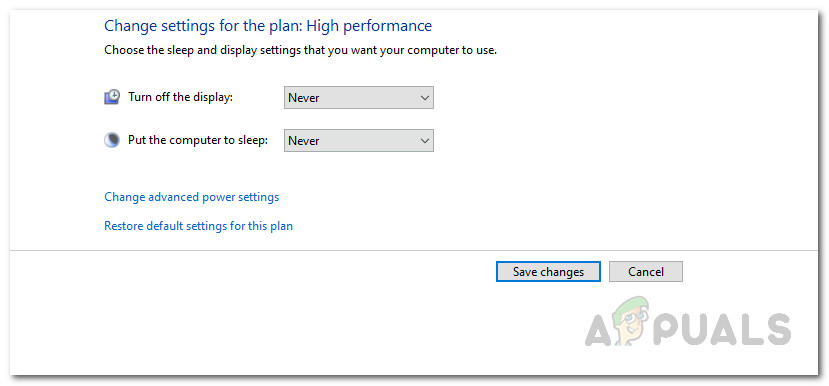
சக்தி திட்ட விருப்பங்கள்
- இறுதியாக, கிளிக் செய்யவும் மாற்றங்களை சேமியுங்கள் பொத்தானை.
முறை 3: RRAS ஐ முடக்கு
தவறாக உள்ளமைக்கப்பட்ட தொலைநிலை அணுகல் சேவையும் சிக்கலை ஏற்படுத்தும். நாங்கள் முன்பே குறிப்பிட்டது போல, உங்கள் பிணைய இடைமுகம் மெய்நிகர் இயந்திரம் சிக்கிக்கொள்ளும் சேவையை குழப்பமடையச் செய்யலாம். எனவே, இதை சரிசெய்வதற்கான ஒரு எளிய வழி, ரூட்டிங் மற்றும் தொலைநிலை அணுகல் சேவையை முடக்குவதாகும். அதை எப்படி செய்வது என்பது இங்கே:
- முதலில், திறக்க ஓடு அழுத்துவதன் மூலம் உரையாடல் பெட்டி விண்டோஸ் விசை + ஆர் .
- ரன் உரையாடல் பெட்டியில், தட்டச்சு செய்க services.msc பின்னர் Enter ஐ அழுத்தவும்.
- சேவைகள் சாளரத்தில், தேடுங்கள் ரூட்டிங் மற்றும் தொலைநிலை அணுகல் சேவை . இதை எளிதாக செய்ய, ஆர் எழுத்துக்களிலிருந்து தொடங்கும் சேவைகளுக்கு செல்ல R பொத்தானை ஒரு முறை அழுத்தவும்.
- அமைந்ததும், சேவையைத் திறக்க இரட்டை சொடுக்கவும் பண்புகள் ஜன்னல்.
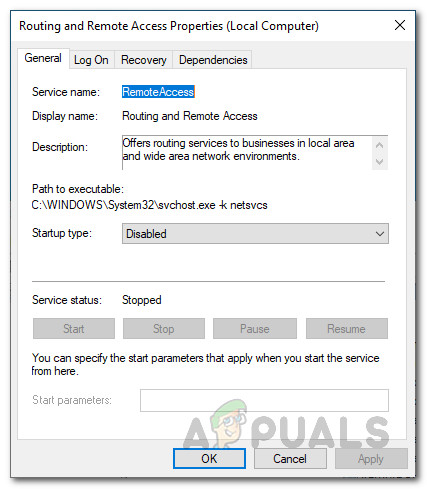
RRAS சேவை
- சேவை இயங்கினால், அதைக் கிளிக் செய்வதன் மூலம் அதை நிறுத்துங்கள் நிறுத்து பொத்தானை.
- சேவை நிறுத்தப்பட்ட பிறகு, தேர்வு செய்யவும் முடக்கப்பட்டது இருந்து தொடக்க வகை துளி மெனு.
- கணினியை மீண்டும் துவக்கவும்.
முறை 4: ஹோஸ்ட் இயந்திரத்தை மீண்டும் துவக்கவும்
பெரும்பாலான சந்தர்ப்பங்களில், ஹோஸ்ட் கணினியை மீண்டும் ஹோஸ்ட் செய்வதன் மூலம் இது போன்ற ஒரு சிக்கலை எளிதில் தீர்க்க முடியும். நீங்கள் ஹோஸ்ட் கணினியை மறுதொடக்கம் செய்தவுடன், வி.எம் வெளியேறி சாதாரணமாகத் தொடங்கும். மேலும், உங்கள் கணினி புதுப்பித்த நிலையில் இருப்பதை உறுதிசெய்து கொள்ளுங்கள், ஏனெனில் இது விண்டோஸ் பிழையால் ஏற்படக்கூடும், இது பின்தொடர்தல் புதுப்பிப்புகளில் அடிக்கடி இணைக்கப்படுகிறது.
குறிச்சொற்கள் ஹைப்பர்-வி 3 நிமிடங்கள் படித்தேன்